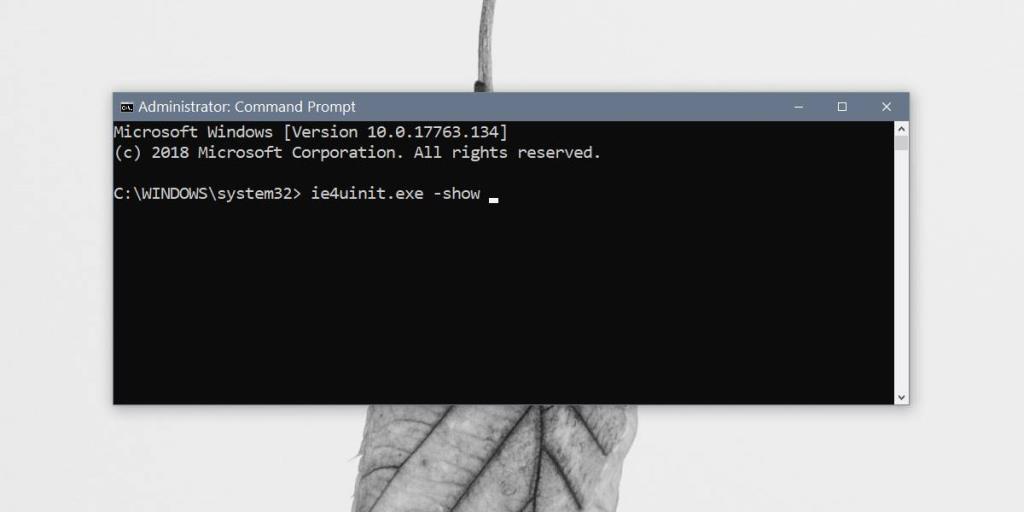Windows 10 показывает вам предварительный просмотр файлов для определенных типов файлов в проводнике . Для других файлов используется общий значок, например желтый значок папки для обозначения папок. Этот значок используется не только для папок в проводнике. Вы увидите, что он используется и в других местах. В Windows 10 есть кэш значков, который поддерживается и на который ссылается каждый раз, когда требуется отобразить значок. К сожалению, кеш значков может быть поврежден, и когда это происходит, что-то ломается, среди прочего, с меню «Пуск», панелью задач и даже в проводнике. Чтобы исправить это, вам нужно перестроить базу данных кэша значков. Вот как.
Восстановите кеш значков
Это не приведет к потере данных, но вам следует закрыть все открытые приложения и файлы. Если есть какие-либо незавершенные работы, которые необходимо сохранить, вы должны сначала сохранить их.
Откройте командную строку с правами администратора и выполните следующие команды по очереди. Как только вы увидите мигающий курсор в командной строке и сможете ввести его снова, вы можете запустить следующую команду.
ie4uinit.exe -show taskkill / IM explorer.exe / F DEL / A / Q "% localappdata% \ IconCache.db" DEL / A / F / Q "% localappdata% \ Microsoft \ Windows \ Explorer \ iconcache *"
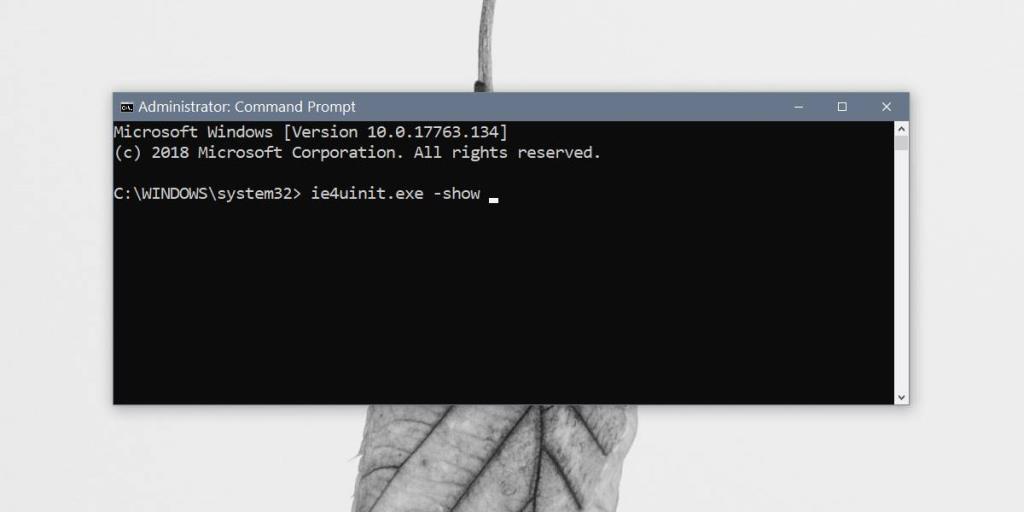
Теперь вам нужно выполнить одну последнюю команду, однако эта команда перезагрузит вашу систему, как только вы нажмете Enter, поэтому еще раз сохраните все, что вам нужно.
выключение / r / f / t 00
После того, как вы загрузитесь обратно на рабочий стол, Windows 10 начнет перестраивать кеш значков. По сути, команды удалили поврежденный кеш значков, который при перезапуске Windows 10 начнет восстанавливать. Windows 10 может восстановить кеш значков, если он был удален, однако он не удаляет его, если он поврежден, поэтому пользователям необходимо вмешаться, чтобы исправить ошибку.
Вы можете заметить, что некоторые вещи изначально работают медленно в Windows 10 после перезагрузки. Ваша операционная система будет постепенно создавать базу данных, и медлительность должна исчезнуть.
Это должно исправить очень много ошибок, вызванных повреждением кеша значков, однако в некоторых случаях это не принесет никакой пользы. Если кеш значков был поврежден другим процессом, и он продолжает его повреждать снова, то вам нужно либо выяснить, что его вызывает, либо вам нужно создать новую учетную запись пользователя. Новая учетная запись пользователя - это надежный способ решения проблем с меню «Пуск» , панелью задач, центром действий и кешем значков. Это намного проще, чем сбросить Windows 10, потому что вам не нужно заново устанавливать приложения.